Jak włączyć funkcję archiwum automatycznego w programie Outlook
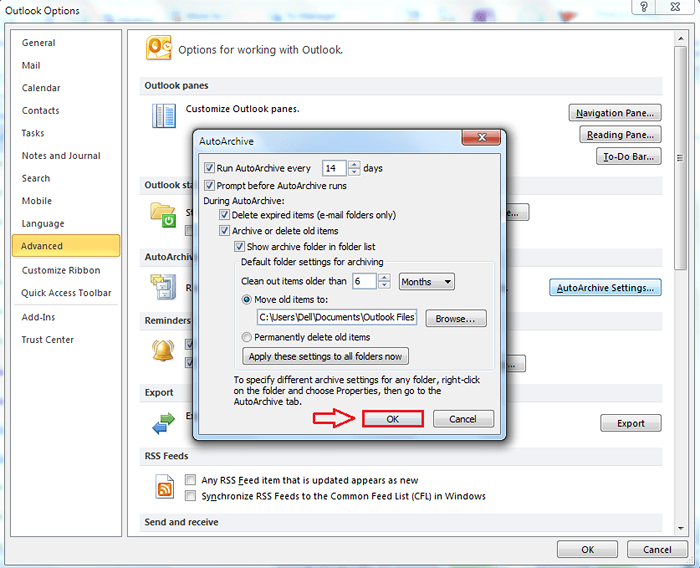
- 1901
- 71
- Laura Zygmunt
Jak włączyć funkcję Auto Archive w Microsoft Windows Outlook: - Czy to e -maile, czy to kontakty, czy to notatki; Gdyby stałe przedmioty się gromadziły się, nigdy nie byłoby coś przyjemnego. Zawsze możesz wybrać archiwizowanie elementu z menu pliku w swoim Microsoft Outlook. Ale kliknięcie przycisku archiwum dla każdej poczty lub notatki na liście Outlook byłoby czymś w rodzaju zadania do wykonania. Dostępna jest funkcja automatyczna Microsoft Outlook To może się przydać. Automatyczne elementy zostaną zapisane na następującej ścieżce w twoim systemie.
C: \ Users \ Nazwa użytkownika \ Documents \ Outlook Files \ Archive.pst
Te elementy zostaną zapisane w .pst format. Archiwizacja starych przedmiotów może również zmniejszyć rozmiar skrzynki pocztowej. Czytaj dalej, aby dowiedzieć się, jak zrobić maksimum Microsoft Outlook, Umożliwiając tę prostą, ale potężną funkcję.
Przeczytaj także: Jak eksportować i importować zasady w programie Outlook 16
KROK 1
- Początek Microsoft Outlook Klikając dwukrotnie ikonę lub wyszukując ją za pomocą pola wyszukiwania Cortana. Po zakończeniu, Microsoft Outlook zostanie uruchomione, jak pokazano na zrzucie ekranu poniżej.
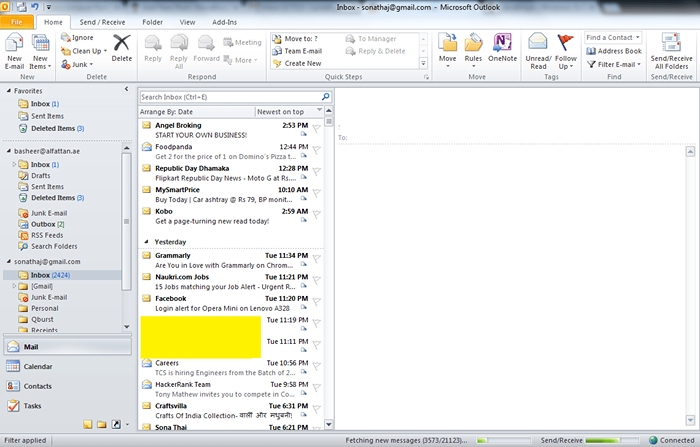
KROK 2
- Kliknij na Plik Opcja z listy menu. Teraz z opóźnień w lewym oknie znajdź i kliknij Opcje jak pokazano.
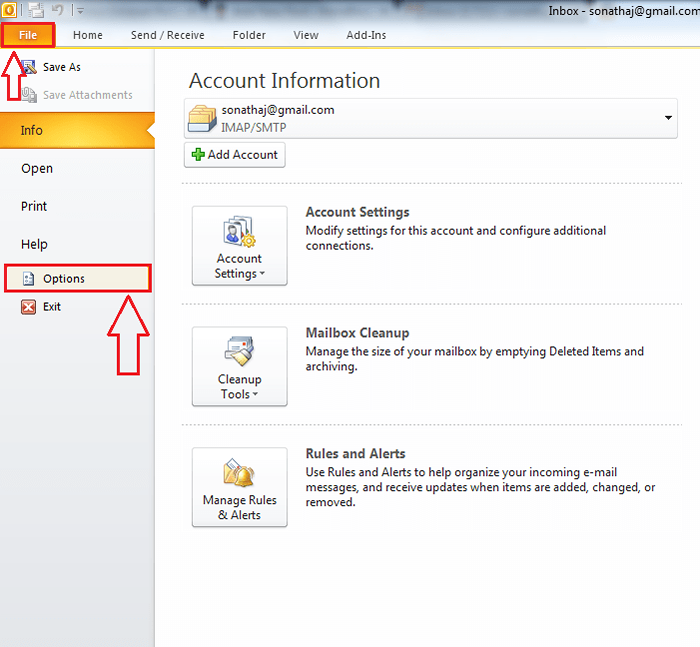
KROK 3
- Nowe okno dla Opcje programu Outlook otwiera się. Kliknij opcję, która mówi Zaawansowany.
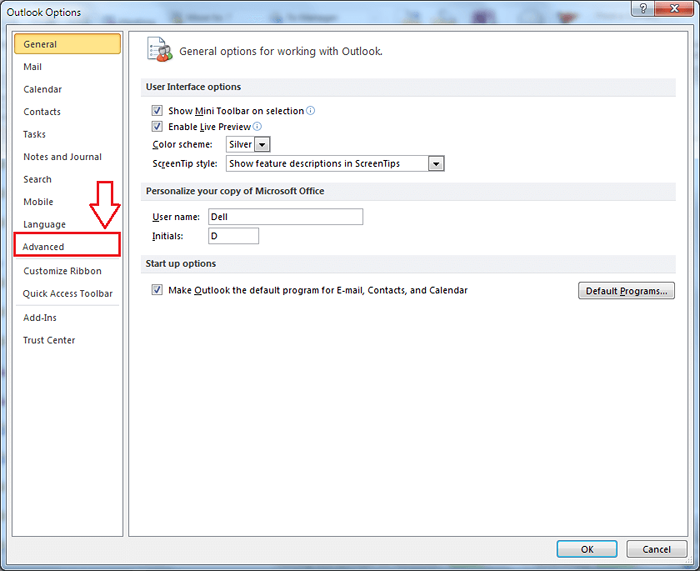
KROK 4
- Teraz w prawym okienku poszukaj sekcji o nazwie Archiwum automatyczne. Będzie przycisk odpowiadający sekcji autoarchive, która jest oznaczona jako Ustawienia autoarchive.
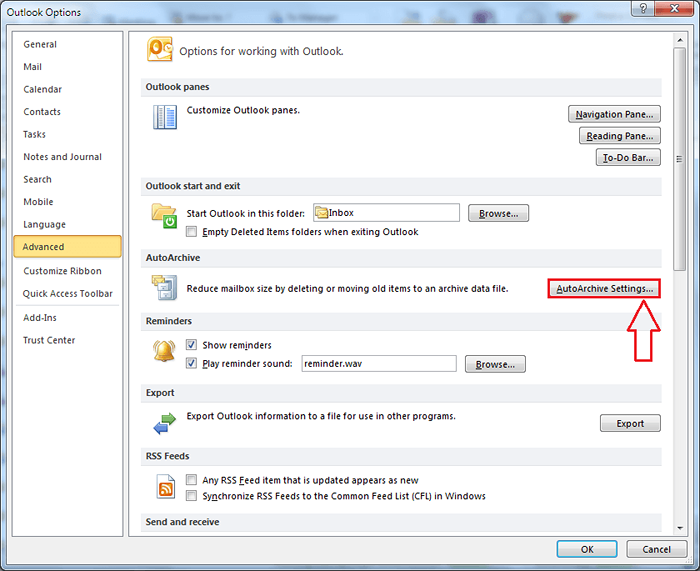
Krok 5
- Kliknięcie Ustawienia Autoarchives przycisk otwiera nowe okno, w którym możesz ustawić swój Archiwum automatyczne preferencje. Ale w tym celu musisz sprawdzić odpowiadające pole wyboru Uruchom autoarchive co… dni.
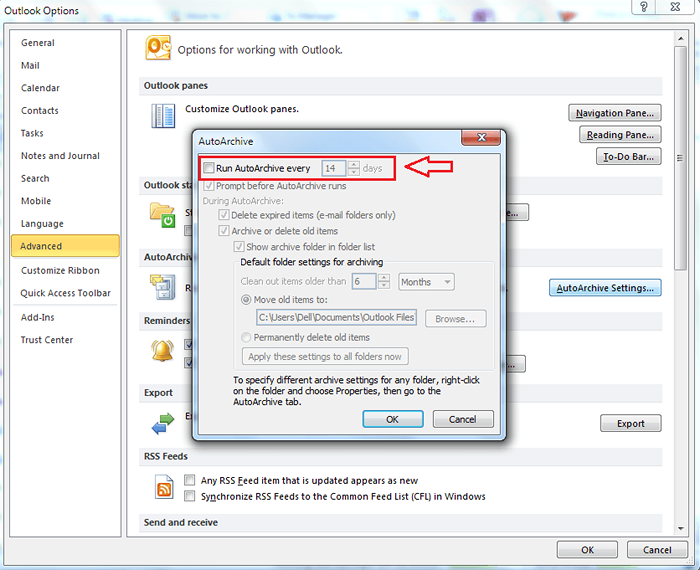
Krok 6
- Gdy odpowiada pola wyboru Uruchom autoarchive co… dni jest sprawdzony, zostanie udostępnionych wielu opcji, aby spełnić Twoje wymagania. Jeśli chcesz wyświetlić okno dialogowe wiernego przed uruchomieniem Archiwum automatyczne, możesz sprawdzić odpowiadające pole wyboru Monit przed uruchomieniem autoachive. Istnieje wiele innych opcji, takich jak Usunięcie wygaśnych elementów, Archiwum lub usuń wygaśnięte przedmioty itp. Możesz także ustawić ścieżkę do innej lokalizacji, aby przechowywać stare przedmioty. Po zakończeniu ustawienia preferencji kliknij OK przycisk u dołu okna.
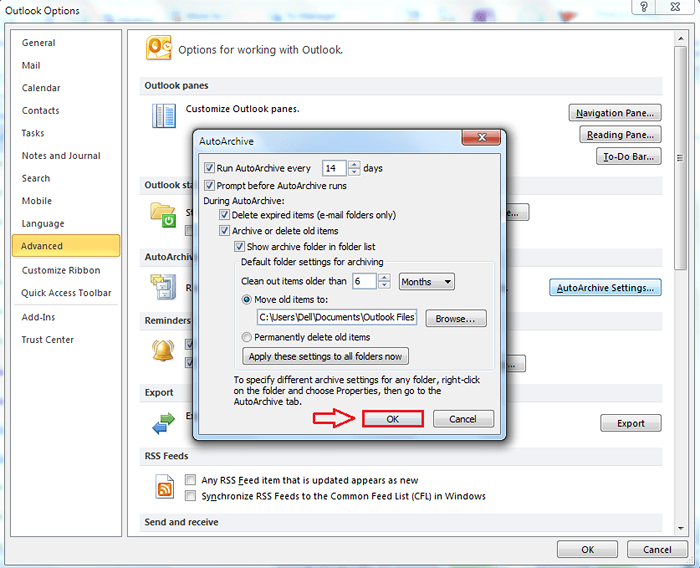
Otóż to. Teraz możesz łatwo usunąć swój Microsoft Outlook bez żadnego wysiłku poza początkową inwestycją odrobiny czasu. Wypróbuj dziś tę sztuczkę. Mam nadzieję, że artykuł uznałeś za przydatny.
- « Jak przenosić aplikacje do innej lokalizacji Windows 10
- Naprawił! Błąd w otwarciu aplikacji Windows 10 zdjęć »

